Ota käyttöön tai poista käytöstä peittokuvan vierityspalkki Microsoft Edge -selaimessa
Selaimen vierityspalkki(Scroll) tuo näkyviin objektin osat, jotka ulottuvat ikkunan rajojen ulkopuolelle. Tämä mahdollistaa sujuvan vierityskäyttäytymisen. Asetuksistasi riippuen voit ottaa käyttöön tai poistaa käytöstä peittokuvan vierityspalkin Microsoft Edgessä(overlay scrollbar in Microsoft Edge) .
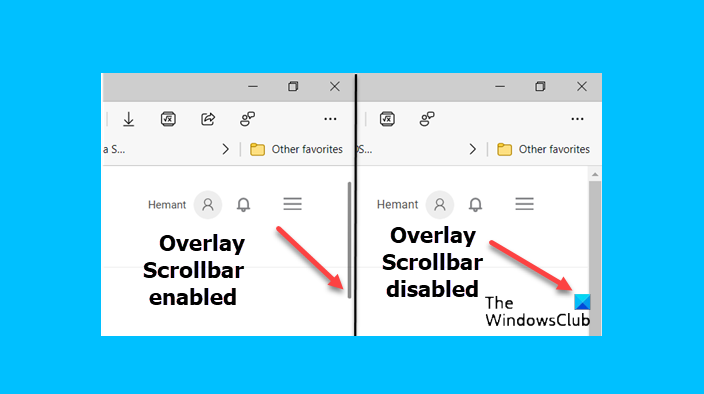
Ota Overlay(Overlay) -vierityspalkki käyttöön tai poista se käytöstä Microsoft Edge -selaimessa
Se on vierityspalkin suunta, joka sanelee vierityssuunnan. Esimerkiksi ikkunan sisällön vierittämiseksi vasemmalle tai oikealle käytämme vaakasuuntaista vierityspalkkia, kun taas pystysuoran vierityspalkin avulla voimme vierittää sisältöä ylös tai alas. Näin voit ottaa peittokuvan vierityspalkin käyttöön tai poistaa sen käytöstä Microsoft Edge Canaryssa(Microsoft Edge Canary) .
- Käynnistä Microsoft Edge -selain.
- Avaa uusi välilehti.
- Kirjoita seuraava ja paina Enter - edge://flags .
- Kirjoita lippusivun hakukenttään – #edge-overlay-scrollbars-win-style
- Tarkista, ovatko Windows-tyyliset peittokuvan vierityspalkit näkyvissä.
- Valitse(Select) avattavasta valikosta Käytössä.
- Jos haluat poistaa saman käytöstä, valitse Ei(Disabled) käytössä -vaihtoehto.
- Käynnistä selain uudelleen.
Vierityspalkki koostuu varjostetusta akselista, jonka molemmissa päissä on nuolinäppäimet, jotka merkitsevät ääripäät. Näiden nuolten välissä on verkkosivun osa, joka näkyy lukijalle.
Miten vierityspalkin peittokuva otetaan käyttöön?
Käynnistä Microsoft Edge -selain ja avaa uusi välilehti.
Kirjoita uuden välilehden osoitepalkkiin seuraava teksti ja paina Enter - näppäintä – edge://flags.
Kopioi ja liitä nyt lippusivun hakukenttään seuraava tekstirivi – #edge-overlay-scrollbars-win-style.
Tarkista nyt, näkyykö sivulla Windows-tyylinen peittokuvan vierityspalkkien otsikko.

Jos kyllä, paina otsikon vieressä olevaa pudotusvalikon nuolta ja valitse näkyviin tulevasta vaihtoehtoluettelosta Käytössä(Enabled ) - vaihtoehto.
Käynnistä selain uudelleen, jotta muutokset tulevat voimaan.
Vaihtoehtoinen tapa ottaa vierityspalkin peittokuva käyttöön Edge - selaimessa on Command Prompt -apuohjelma.

(Simply)Avaa vain komentokehote -(Command Prompt) ikkuna, kirjoita seuraava ja paina Enter:
"%LOCALAPPDATA%\Microsoft\Edge SxS\Application\msedge.exe" --enable-features=OverlayScrollbar, OverlayScrollbarWinStyle, OverlayScrollbarWinStyleAnimation
Tämä avaa Edge - selaimen peittokuvan vierityspalkin ollessa käytössä.
Miten vierityspalkin peittokuva poistetaan käytöstä?
Noudata yllä kuvattuja vaiheita päästäksesi Windows-tyylisten peittokuvan vierityspalkkien otsikkoon. Sitten voit poistaa kokeilun käytöstä napsauttamalla otsikon vieressä olevaa pudotusvalikkopainiketta ja valitsemalla Poistettu(Disabled) käytöstä . Tämä poistaa vierityspalkin peittokuvan käytöstä Microsoft Edge -selaimessa.
Aiheeseen liittyvä(Related) : Vierityspalkin leveyden muuttaminen Windowsissa(How to change the Scrollbar width in Windows) .
That’s all there is to it!
Related posts
Laajennukset-valikkopainikkeen poistaminen Microsoft Edge -työkalupalkista
Microsoft Edgen kotisivun asettaminen tai muuttaminen Windows 11/10:ssä
Lisää Home-painike Microsoft Edge -selaimeen
Median automaattisen toiston rajoittaminen Microsoft Edge -selaimessa
Google SafeSearchin pakottaminen Microsoft Edgessä Windows 10:ssä
Kuinka kiinnittää verkkosivustoja tehtäväpalkkiin Microsoft Edgen avulla
Microsoft Edgen kokoelmat ovat helppo tapa tallentaa verkkosisältöä
Microsoft Edge säilyttää automaattisen nollauksen uudelleenkäynnistyksen yhteydessä Windows 11/10:ssä
Parhaat Microsoft Edgen teemat Edge Extensions and Add-ons Storesta
Microsoft Edge sulkeutuu automaattisesti heti avaamisen jälkeen Windowsissa
Microsoft Edge ei avaudu Windows 11/10:ssä
Microsoft Edge -selaimen korjaaminen tai nollaus Windows 11:ssä
Kuinka asentaa Chrome-teemat Microsoft Edge -selaimeen
Kids-tilan käyttäminen Microsoft Edge -selaimessa
Super Duper Secure -tilan käyttäminen Microsoft Edgessä
Uuden Surf Gamen pelaaminen Microsoft Edgessä
Suosikkipalkin näyttäminen Microsoft Edgessä Windows 10:ssä
Luettelo piilotetuista sisäisten sivujen URL-osoitteista Microsoft Edgessä
Miksi joitain laajennuksia puuttuu Microsoft Edge -selaimesta?
Web-sivuston estäminen Microsoft Edgessä Windows 11/10:ssä
